Estructura y navegación con Expo Router en React Native
Clase 3 de 23 • Curso de Fundamentos de React Native
Contenido del curso
Módulo 2: Construcción de la Interfaz de Usuario
- 5
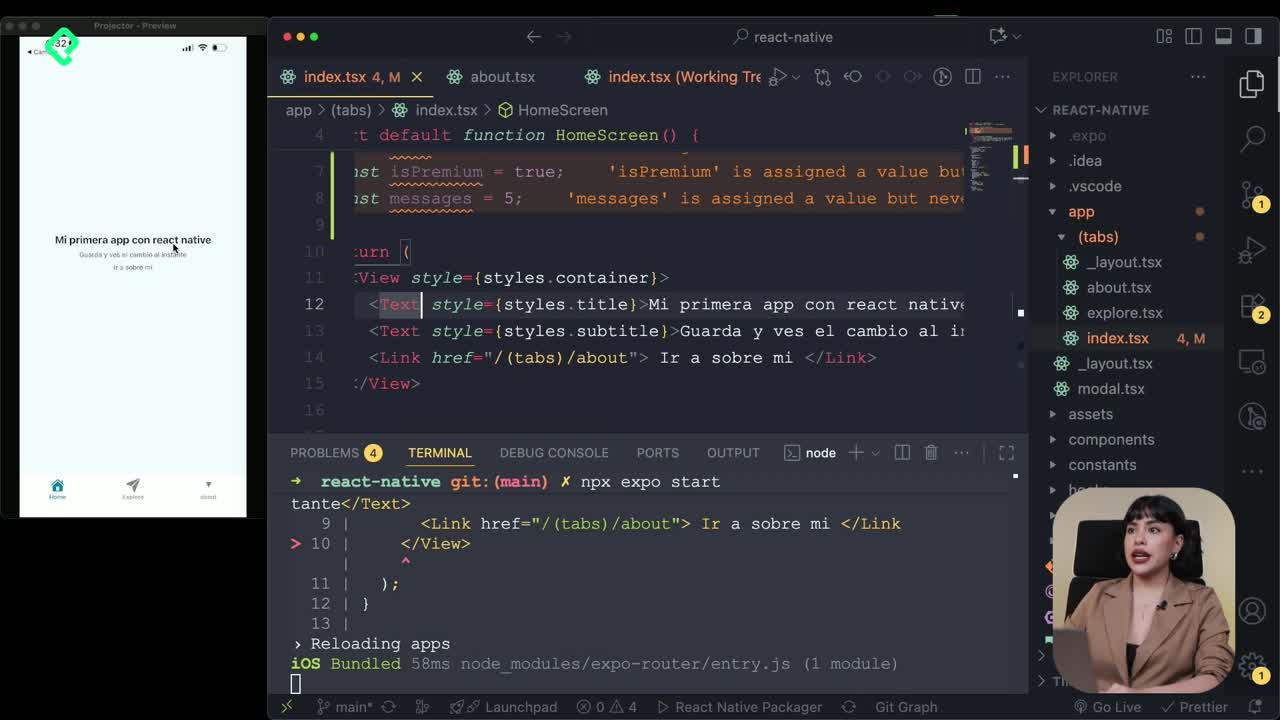
Uso de constantes y condicionales en archivos TSX de React Native
10:36 min - 6
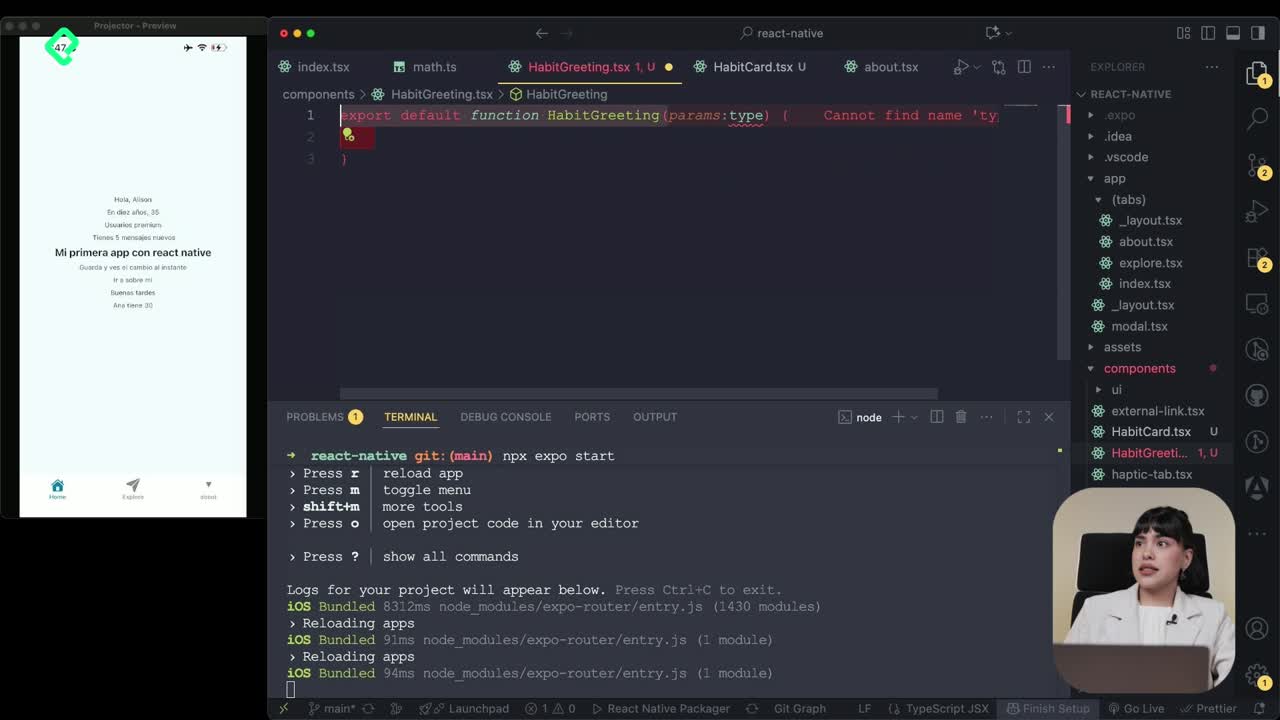
Componentes reutilizables en React Native
14:50 min - 7
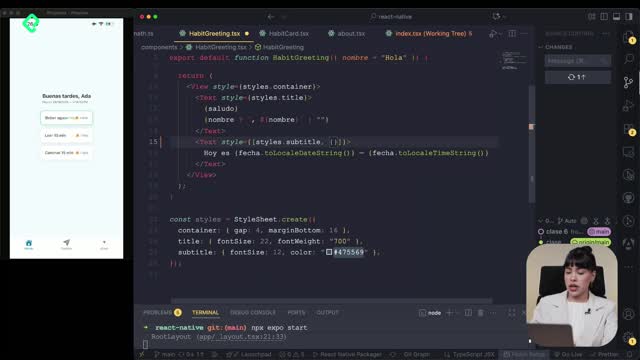
StyleSheet y Flexbox en React Native
11:24 min - 8
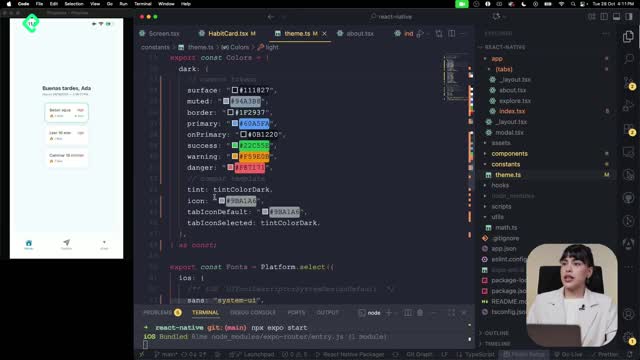
Paleta de colores con hooks en React Native
13:07 min - 9
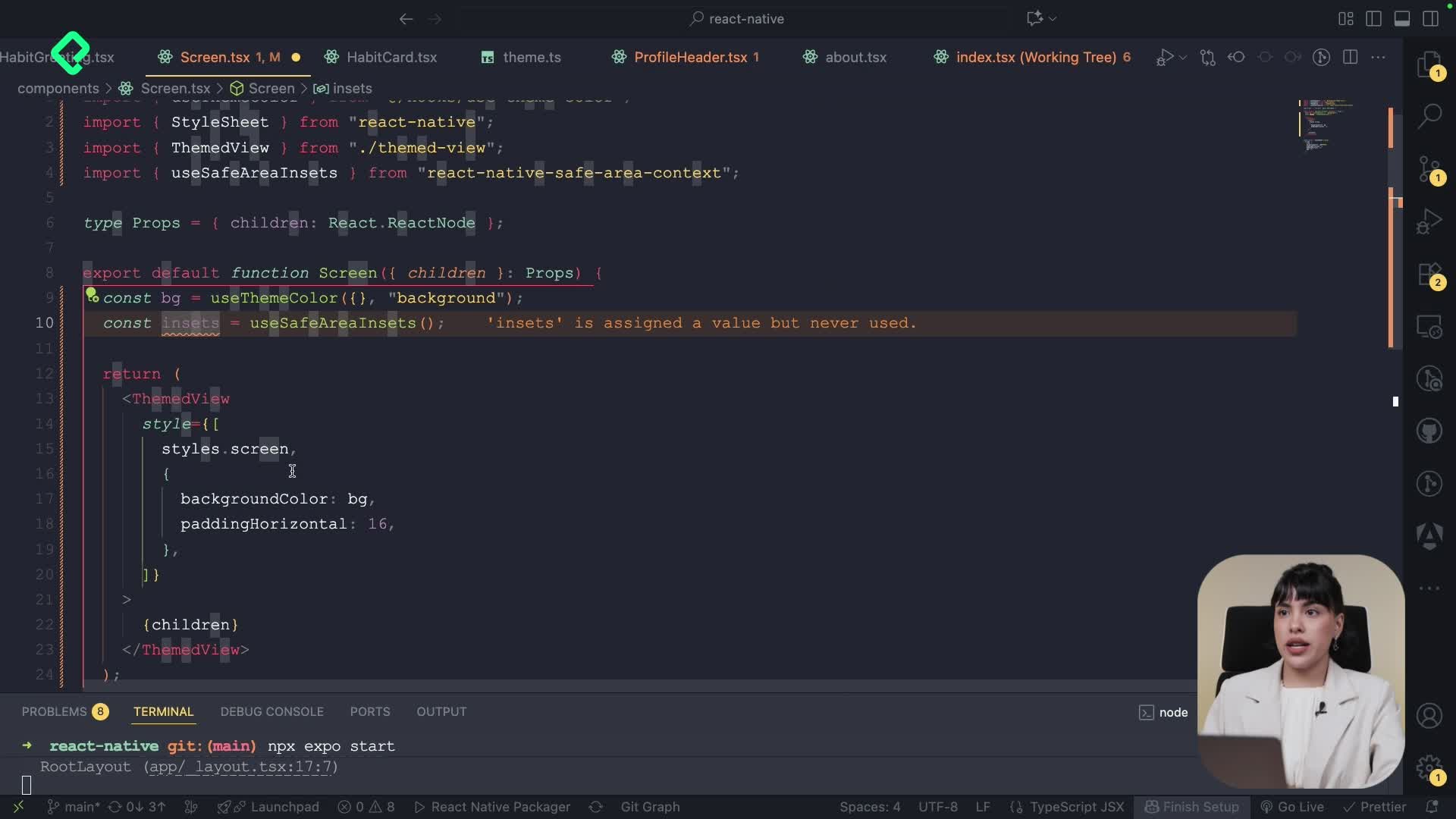
useState para interfaces dinámicas en React Native
12:12 min - 10
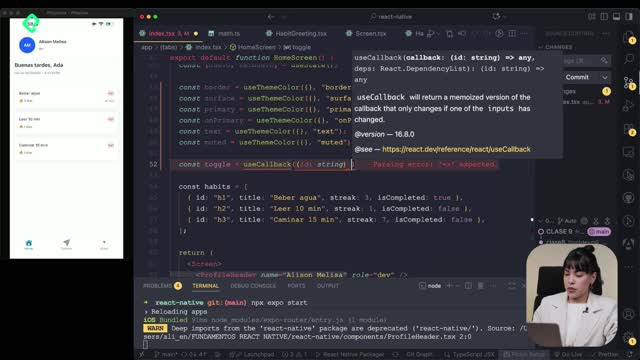
Estado interactivo en React Native con useCallback
13:24 min - 11
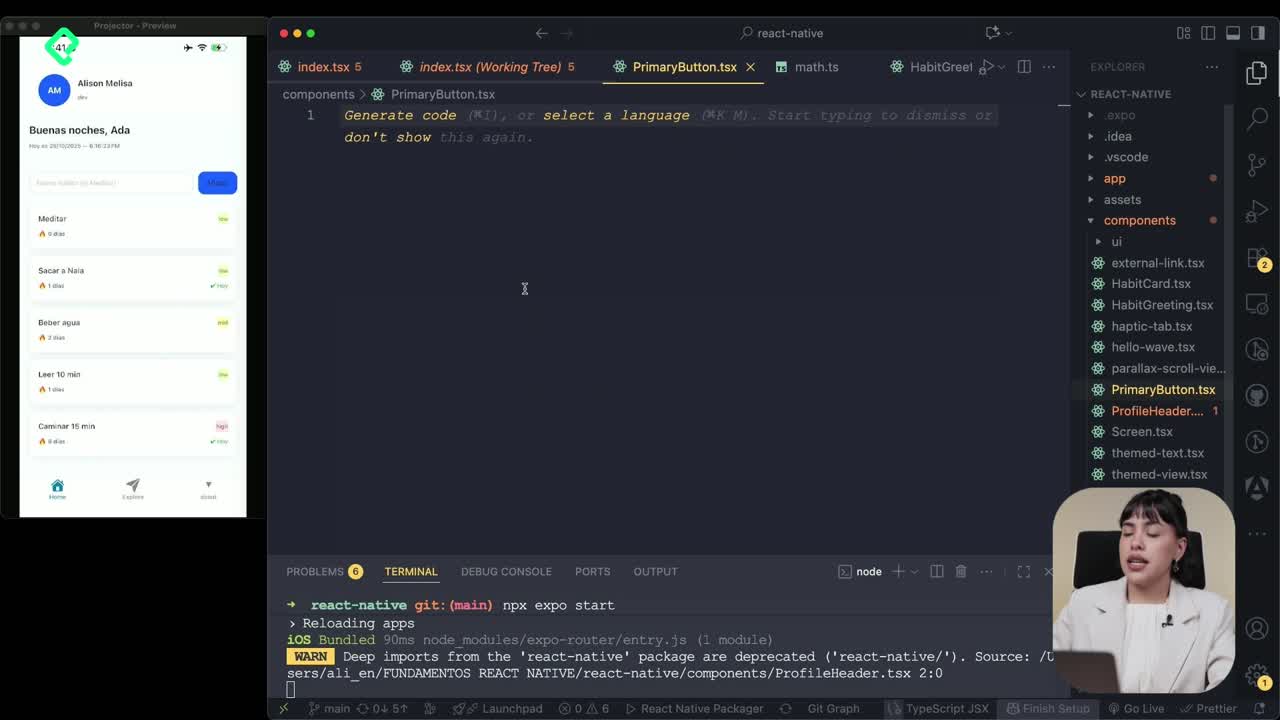
Pressable vs TouchableOpacity en React Native
09:37 min
Módulo 3: Interactividad y Manejo de Datos
- 12
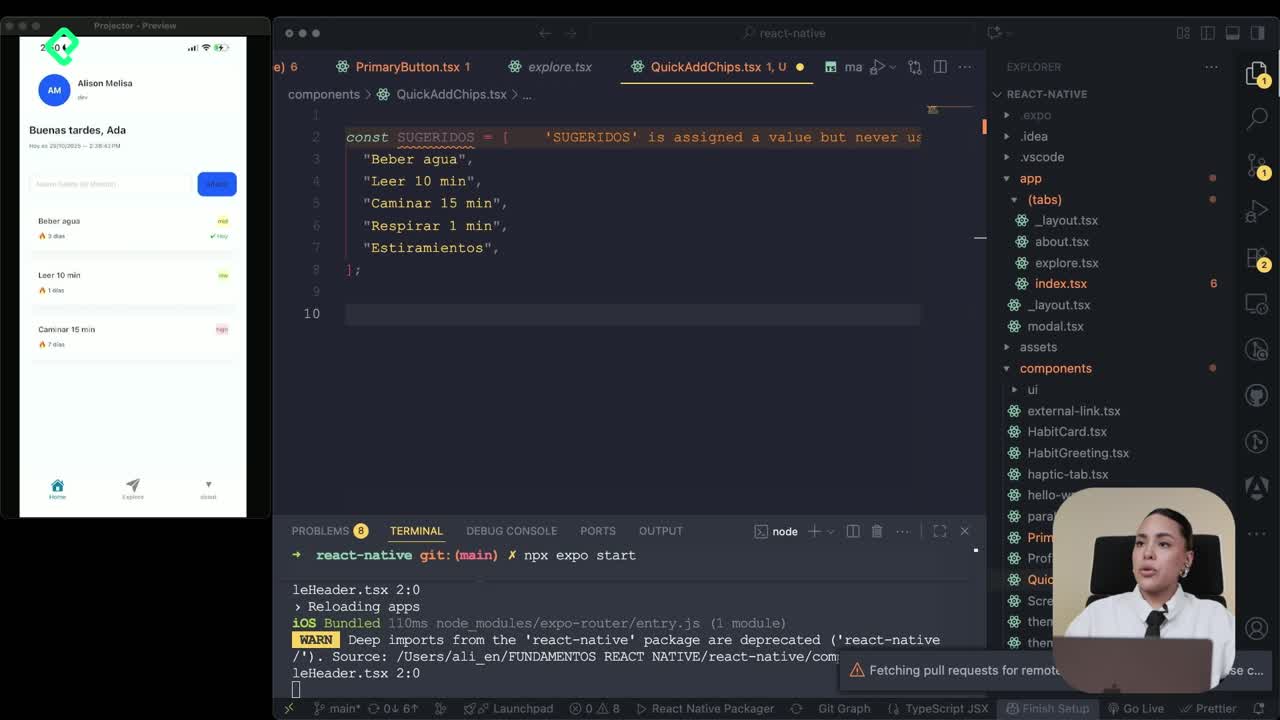
Crear un carrusel con ScrollView horizontal
10:51 min - 13
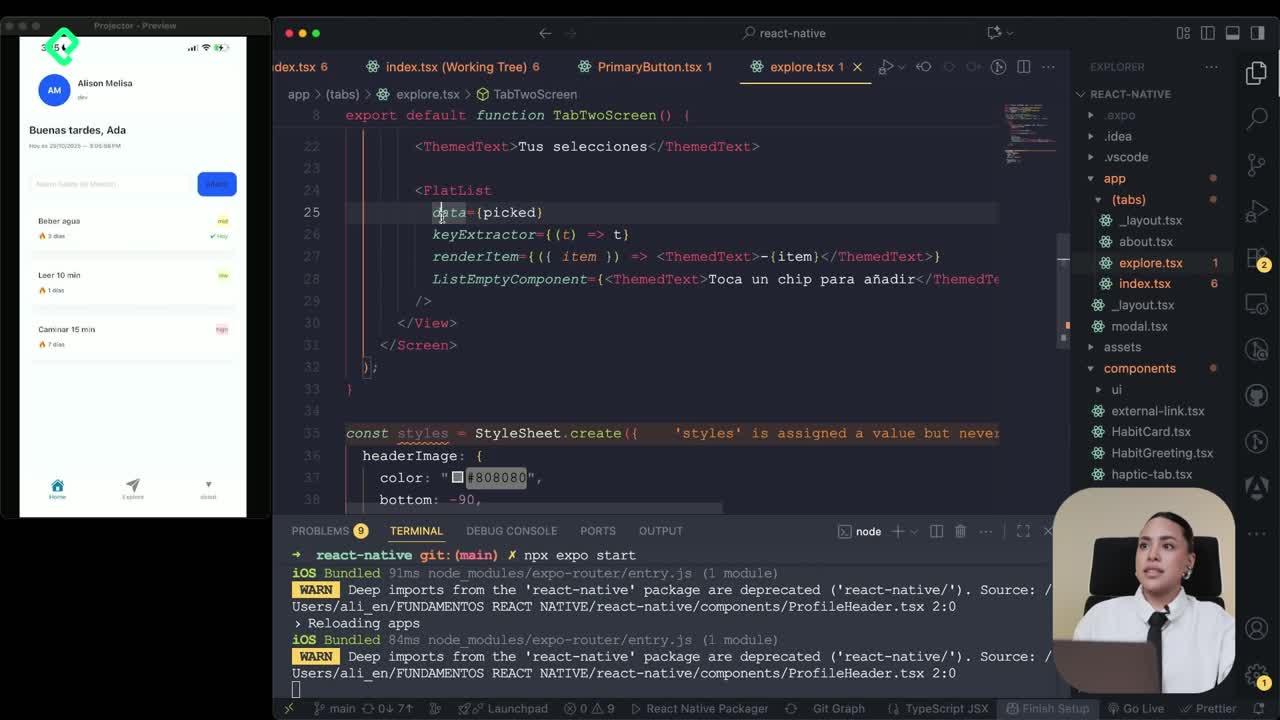
Diferencias entre ScrollView y FlatList para listas grandes
09:47 min - 14
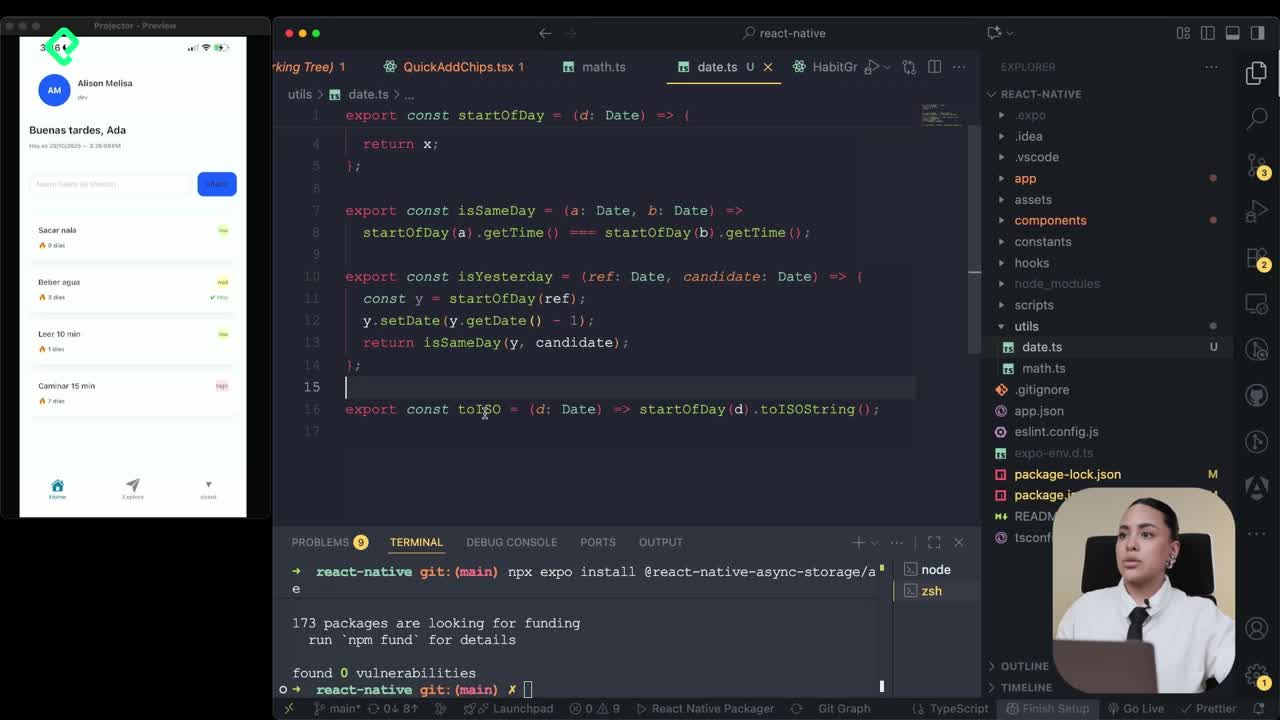
Instalación de Async Storage para persistencia de datos en React Native
14:54 min - 15
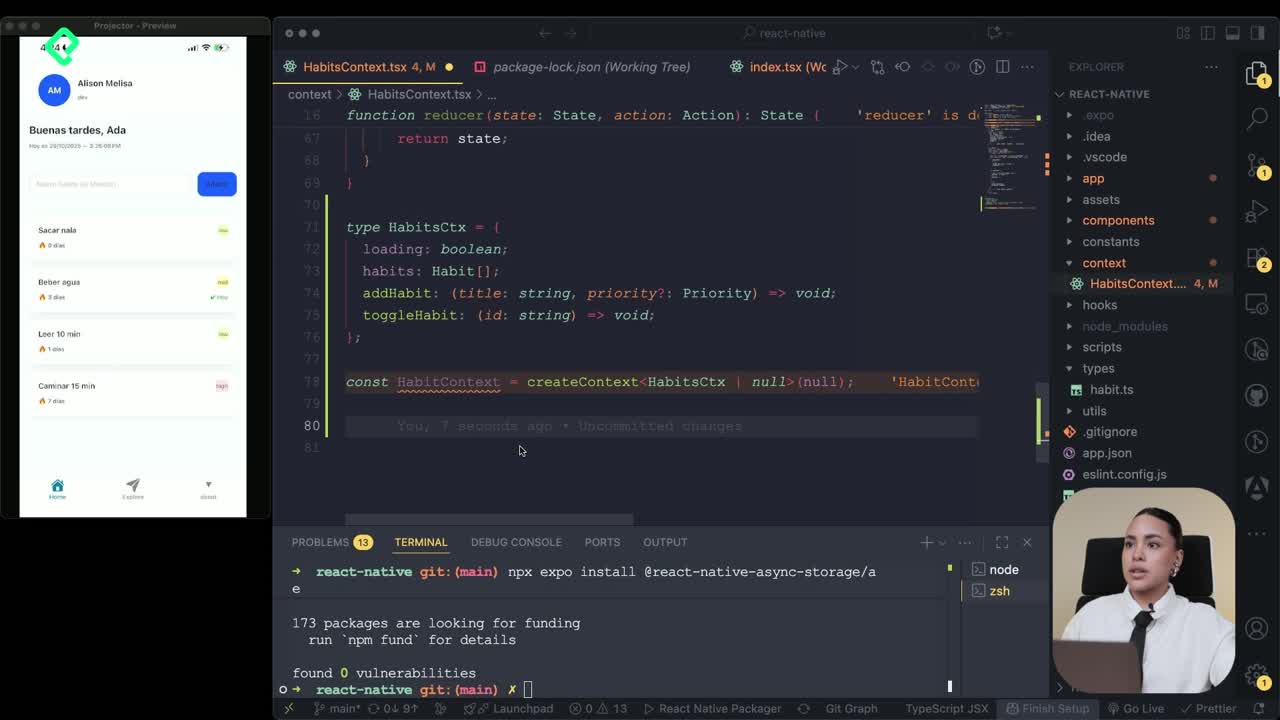
Context y Provider para estado global de hábitos
12:08 min - 16
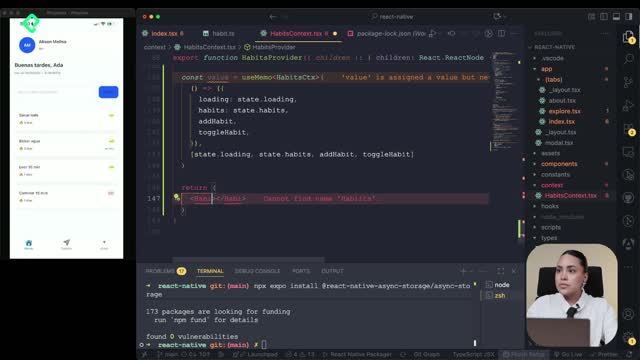
Context y provider para persistir hábitos en React Native
13:19 min - 17
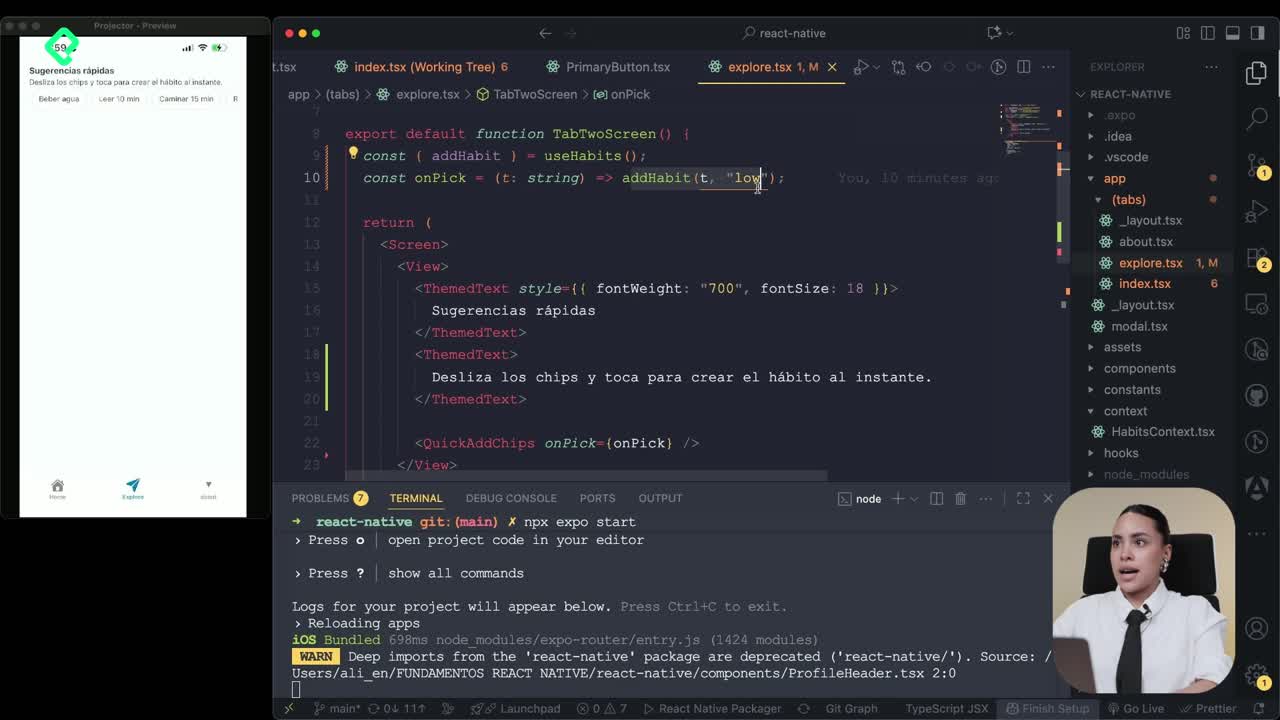
React Native: Provider de animación con confetti
11:58 min - 18
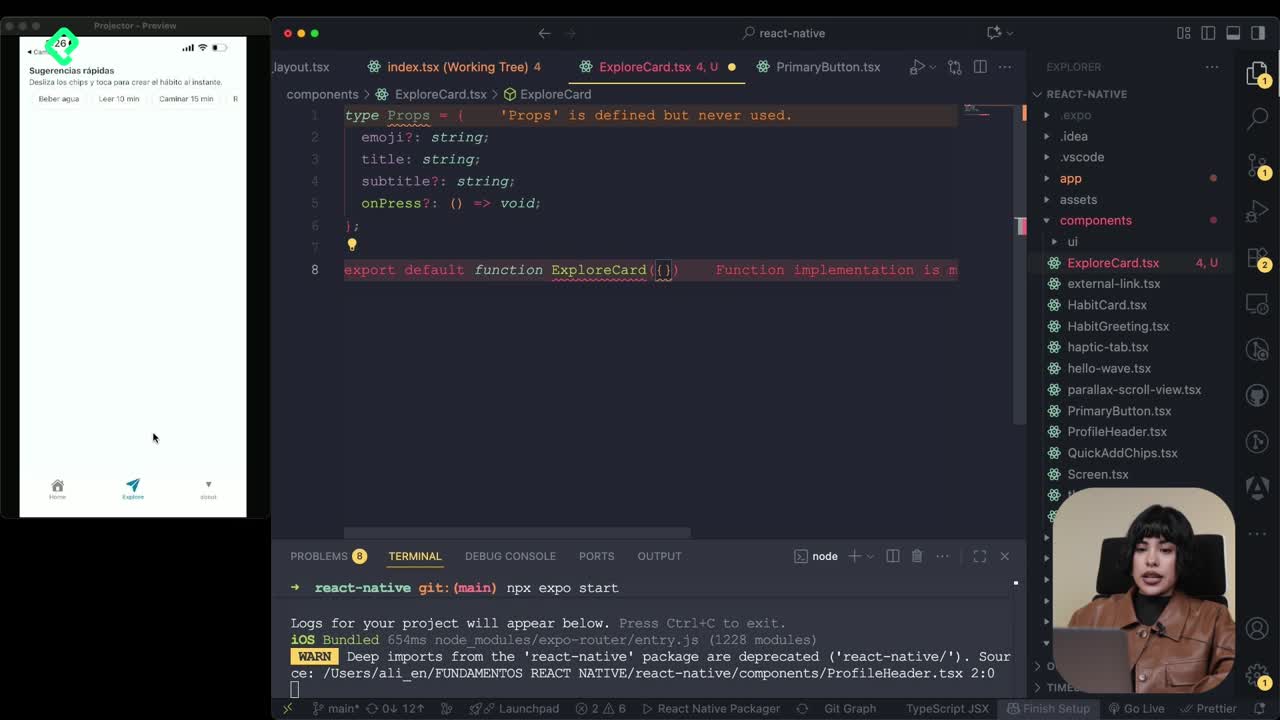
Cómo crear una ExploreCard específica para iOS y Android
09:48 min - 19
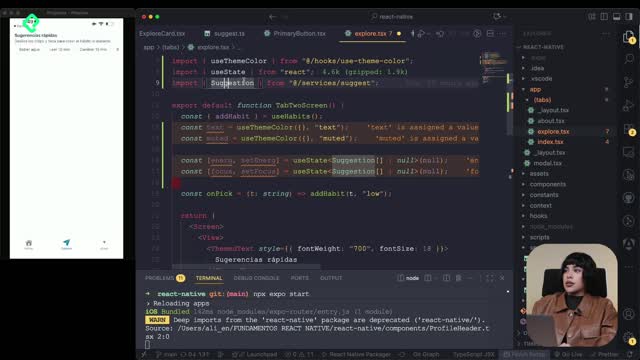
Implementación del tab Explore con FlatList y carga asíncrona
12:49 min - 20
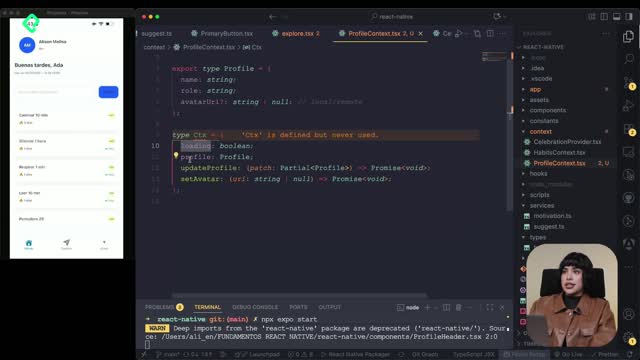
Contexto de perfil con persistencia y avatar aleatorio usando IA
12:32 min - 21
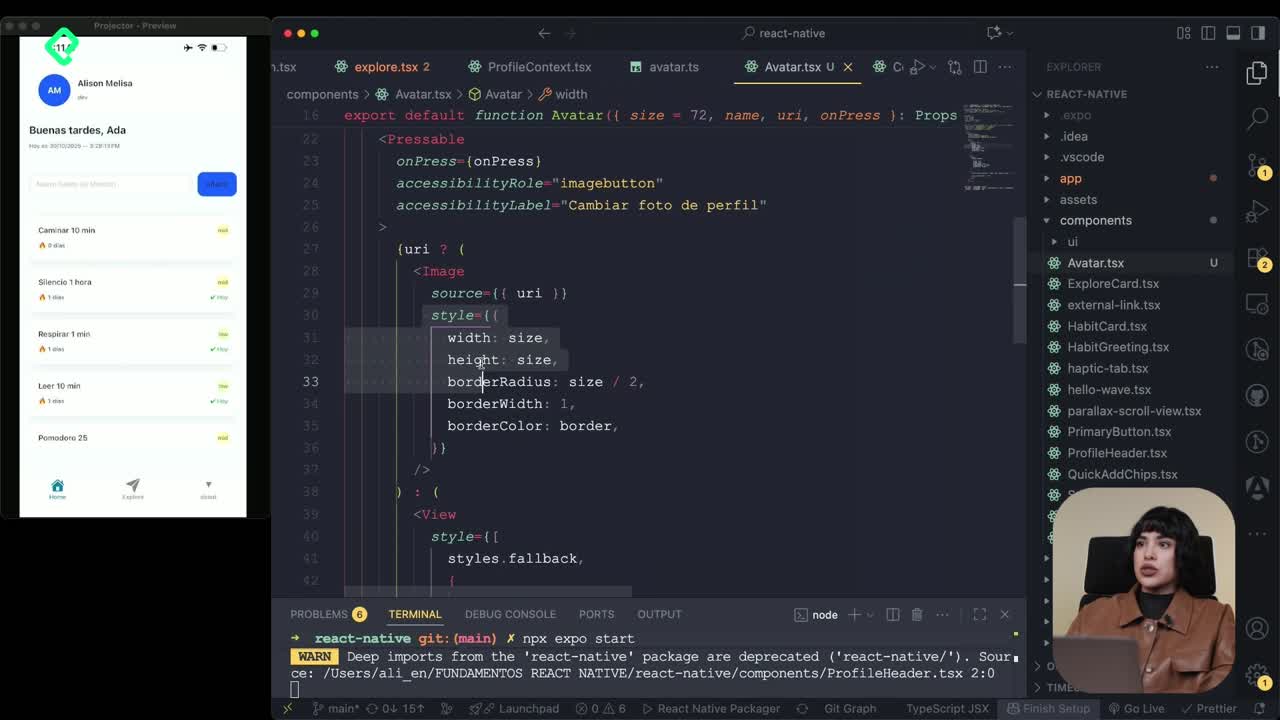
Cámara y galería en React Native
16:01 min
Módulo 4: Visualización de Listas y Contenido
Domina la arquitectura moderna de Expo Router en React Native: estructura de carpetas, uso de layout y tabs, configuración para Android y iOS, creación de pantallas con View y Text, y estilos con StyleSheet en CamelCase. Además, aprovecha Fast Refresh para ver cambios al instante mientras desarrollas.
¿Cómo se organiza la app con Expo Router?
La carpeta app concentra las pantallas y la navegación. Cada carpeta o archivo dentro de app funciona como una página. El archivo layout actúa como proveedor de información para el resto, y define el esquema de navegación con un stack y tabs.
¿Qué hace el layout y cómo provee datos?
- Centraliza la navegación y el contexto que consumen las demás páginas.
- Declara un stack que verás como tabs en la interfaz.
- Permite comunicar y compartir configuración entre pantallas.
¿Cómo funcionan tabs y pantallas index y explore?
- En la carpeta tabs, cada archivo representa una pantalla.
- index corresponde a la pantalla home.
- explore es otra pantalla a la que accedes desde los tabs.
- Agregar un archivo en tabs crea una nueva pantalla automáticamente.
¿Dónde configuro Android y iOS y dónde van assets y componentes?
- Hay un archivo de configuración con nombres e íconos para Android e iOS; allí ajustas lo específico de cada sistema.
- La carpeta assets almacena imágenes y fuentes.
- La carpeta componentes guarda piezas pequeñas reutilizables para construir pantallas, fomentando una arquitectura modular.
¿Cómo se crean pantallas y estilos con JSX y StyleSheet?
Una pantalla básica usa etiquetas similares a HTML: una etiqueta padre y otra hija, con apertura y cierre. En React Native, View funciona como el div de HTML y Text como un párrafo o un h1.
¿Qué etiquetas base se usan y a qué se parecen?
- View: contenedor principal, equivalente a un div.
- Text: texto visible, equivalente a p o h1.
- Estructura padre–hijo con etiquetas de apertura y cierre.
¿Cómo aplicar estilos con style y StyleSheet en CamelCase?
Los estilos se aplican con la propiedad style y un StyleSheet. Se usan corchetes para pasar objetos de JavaScript y propiedades en CamelCase (por ejemplo, justifyContent en lugar de justify-content). Puedes centrar el contenido vertical y horizontalmente, añadir color de fondo, y definir tamaño, grosor y color de tipografías.
import { View, Text, StyleSheet } from 'react-native';
export default function HomeScreen() {
return (
<View style={styles.container}>
<Text style={styles.titulo}>Cambios visibles al guardar.</Text>
<Text style={styles.subtitulo}>Fast Refresh aplicado al instante.</Text>
</View>
);
}
const styles = StyleSheet.create({
container: {
flex: 1,
justifyContent: 'center', // centra verticalmente.
alignItems: 'center', // centra horizontalmente.
// backgroundColor: '...'.
},
titulo: {
// fontSize: ...,
// fontWeight: 'bold',
// color: '...'.
},
subtitulo: {
// fontSize: ...,
// color: '...'.
},
});
- Importa View y Text desde react-native para construir la interfaz.
- Crea una constante styles y úsala con
style={styles.algo}. - El editor sugiere propiedades definidas en StyleSheet al escribir
styles..
¿Cómo editar y ver cambios al instante con Fast Refresh?
Con Fast Refresh, cada guardado muestra los cambios de inmediato en el dispositivo. Si el contenido aparece arriba o se ve en blanco, ajusta el contenedor con estilos para centrar y dar visibilidad a los textos. Esto acelera la iteración mientras trabajas en la pantalla index.
¿Qué recomendación evita desconexiones del dispositivo?
- Desactiva el bloqueo automático del teléfono. Evita que se desconecte del localhost de tu laptop.
¿Te gustaría ver ejemplos adicionales de tabs o más patrones de estilos en CamelCase? Deja tus dudas y comenta qué parte quieres profundizar.